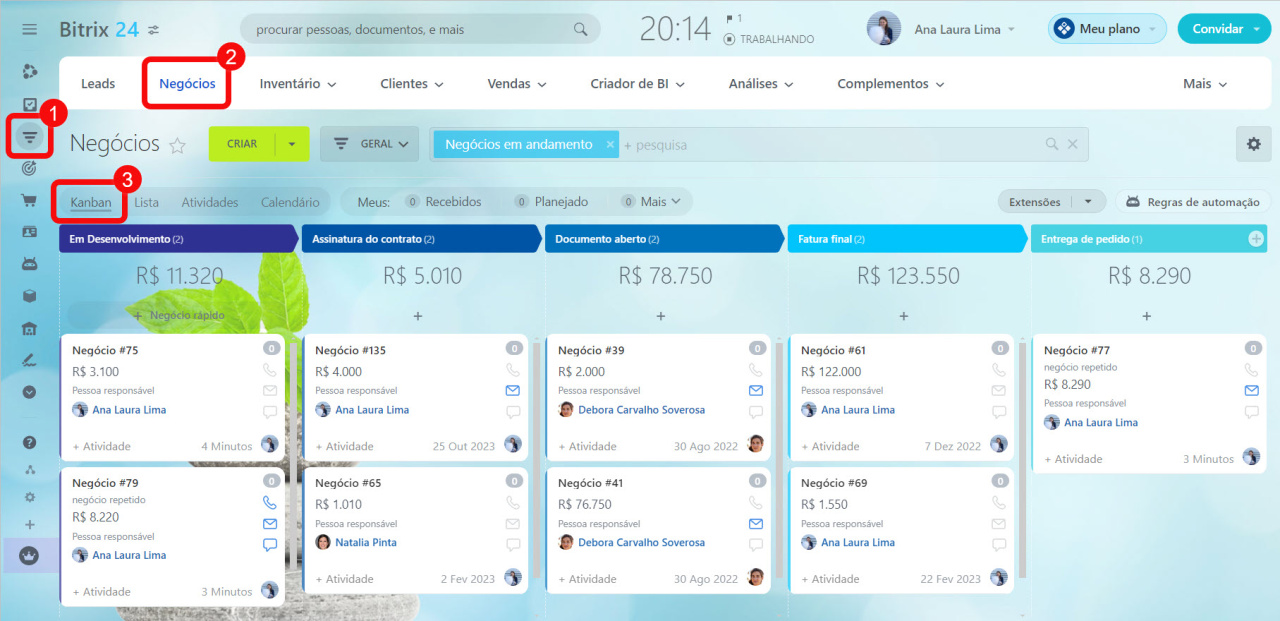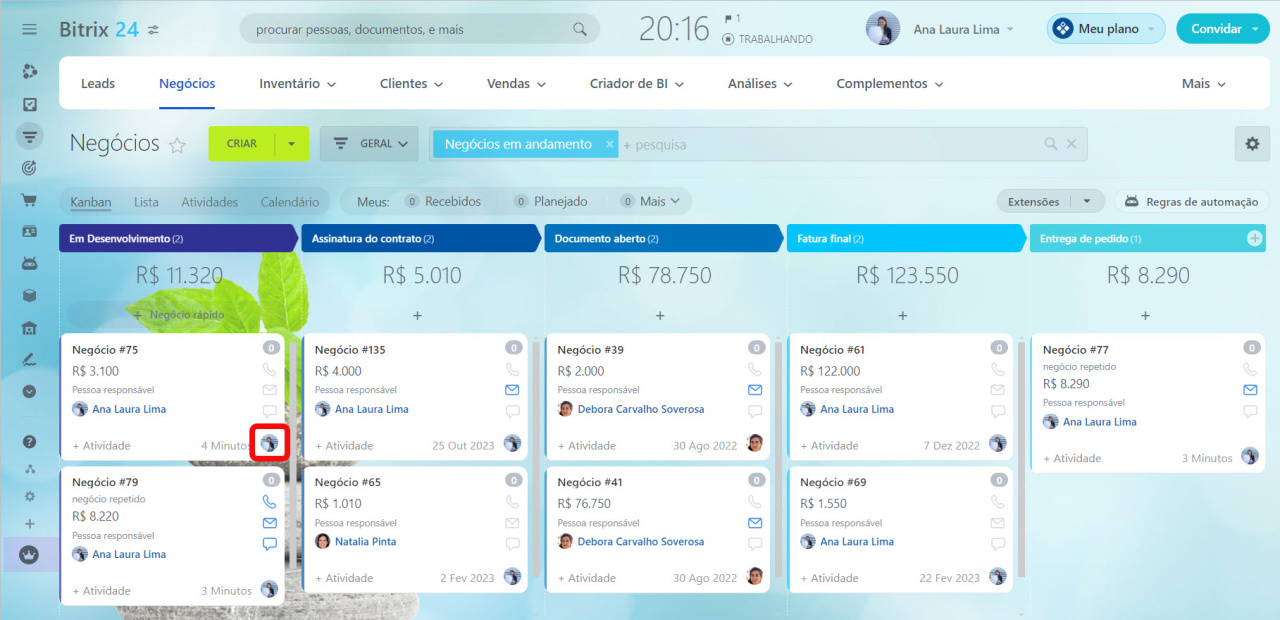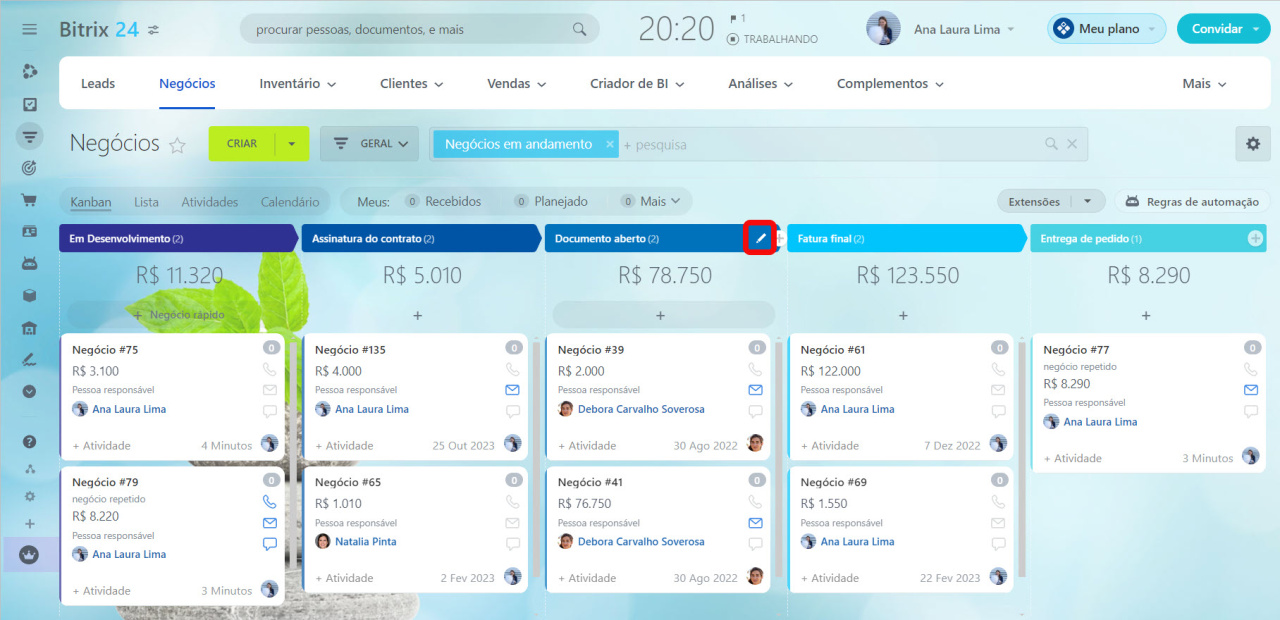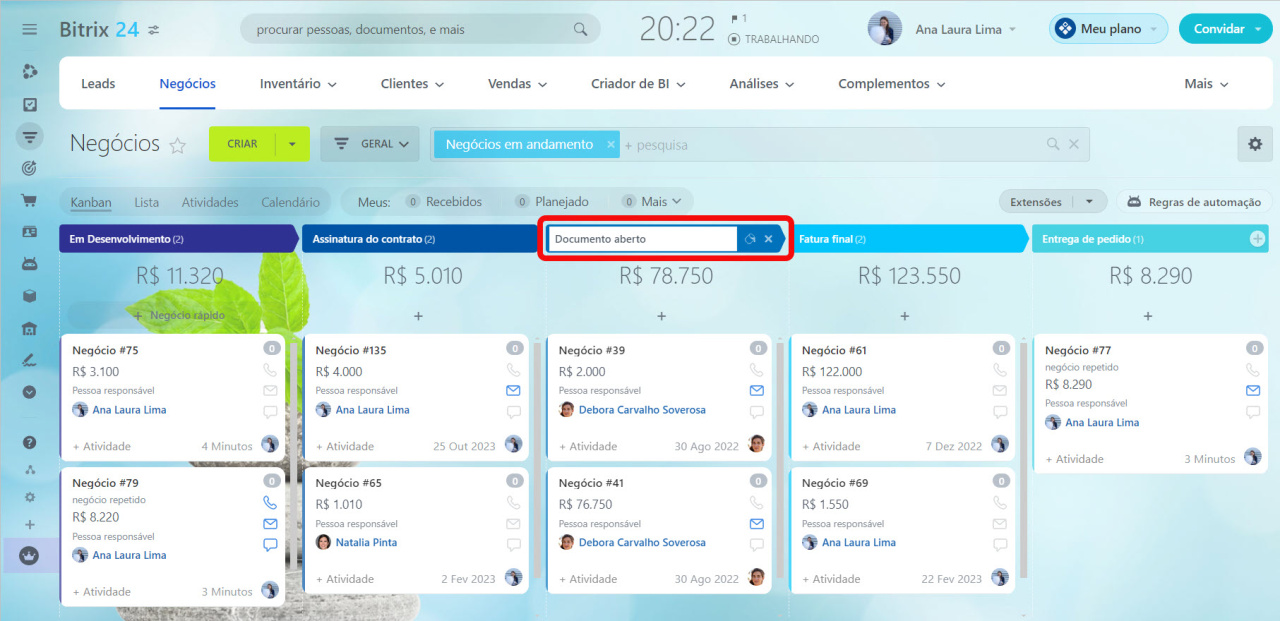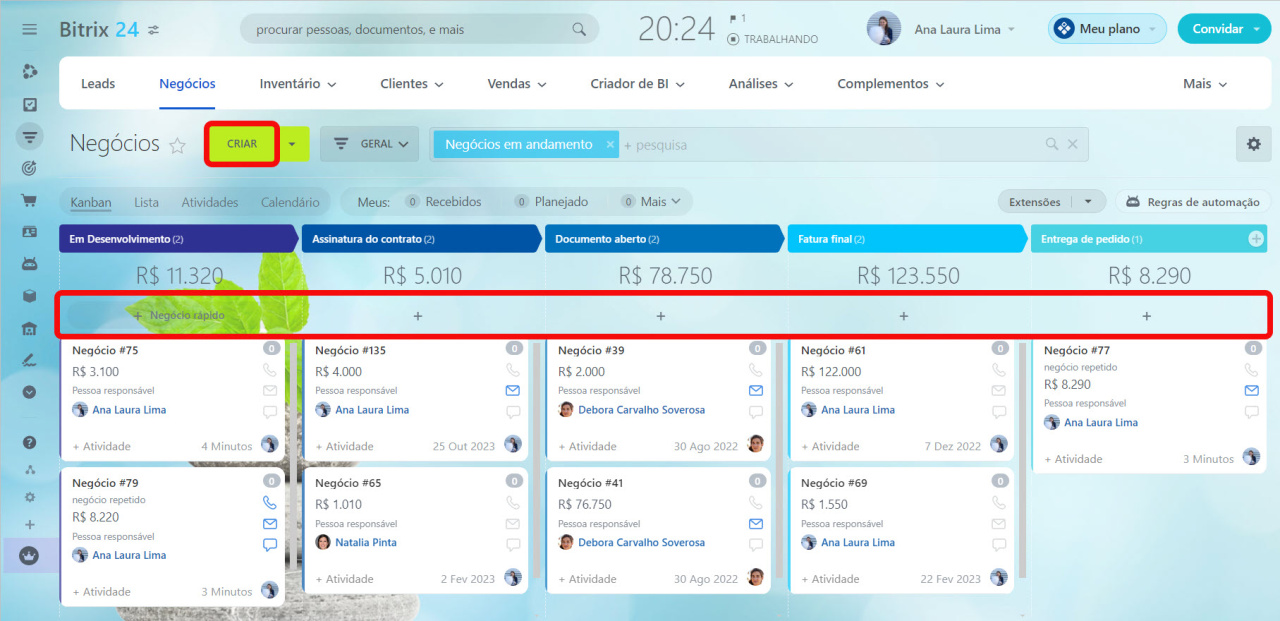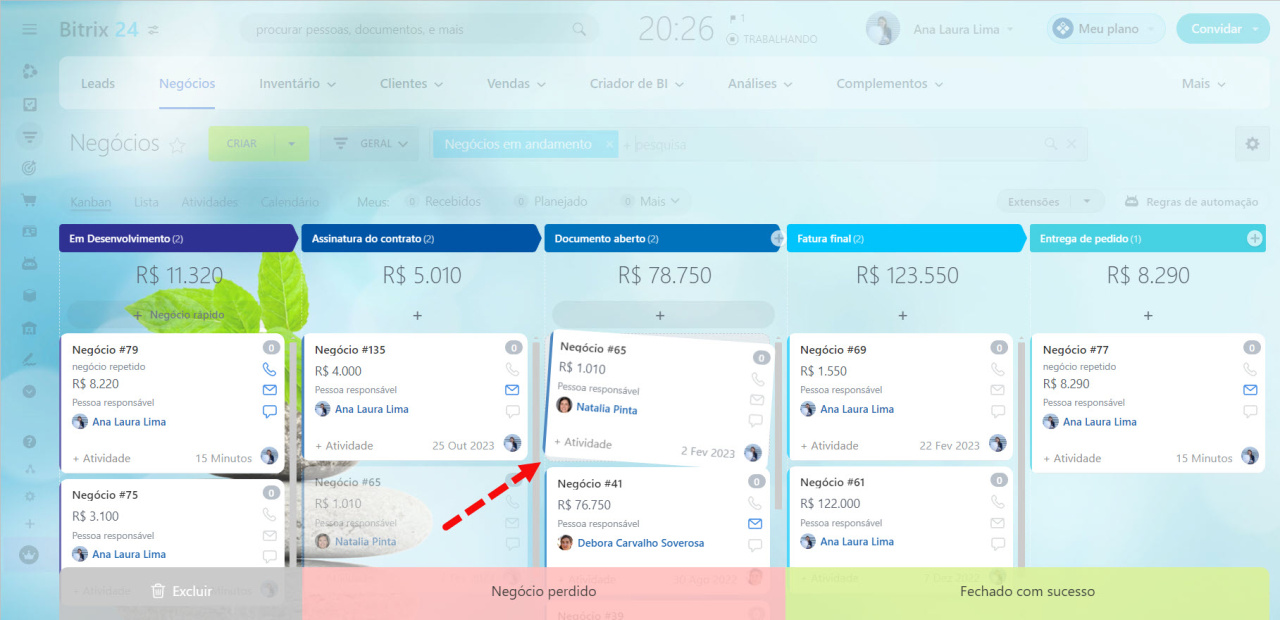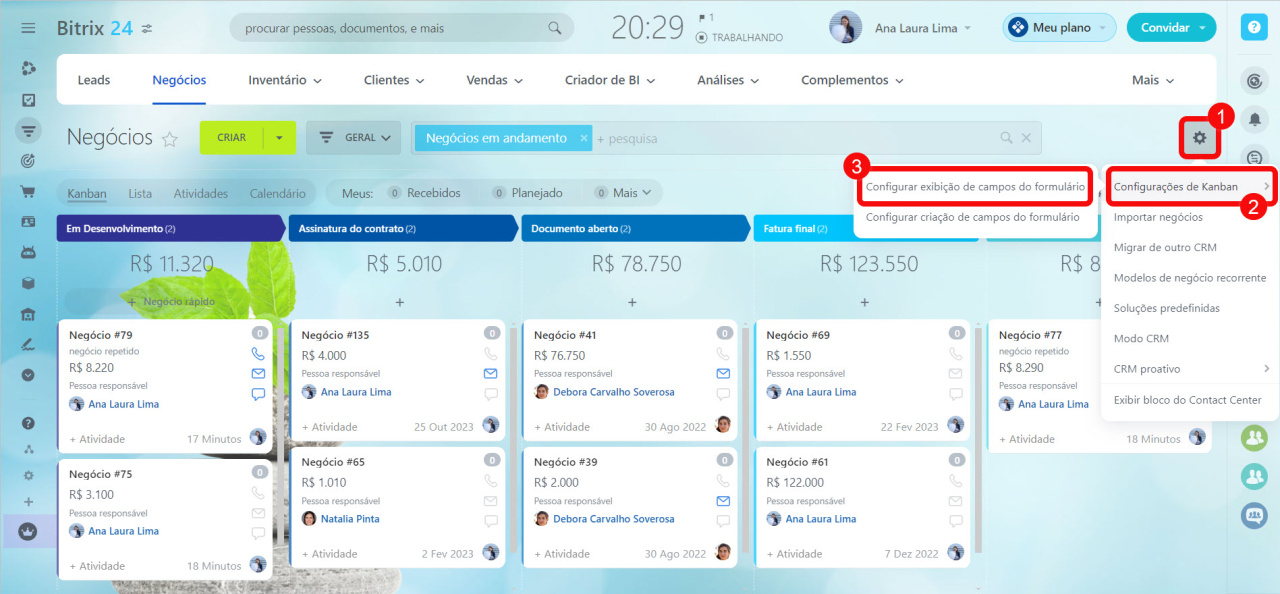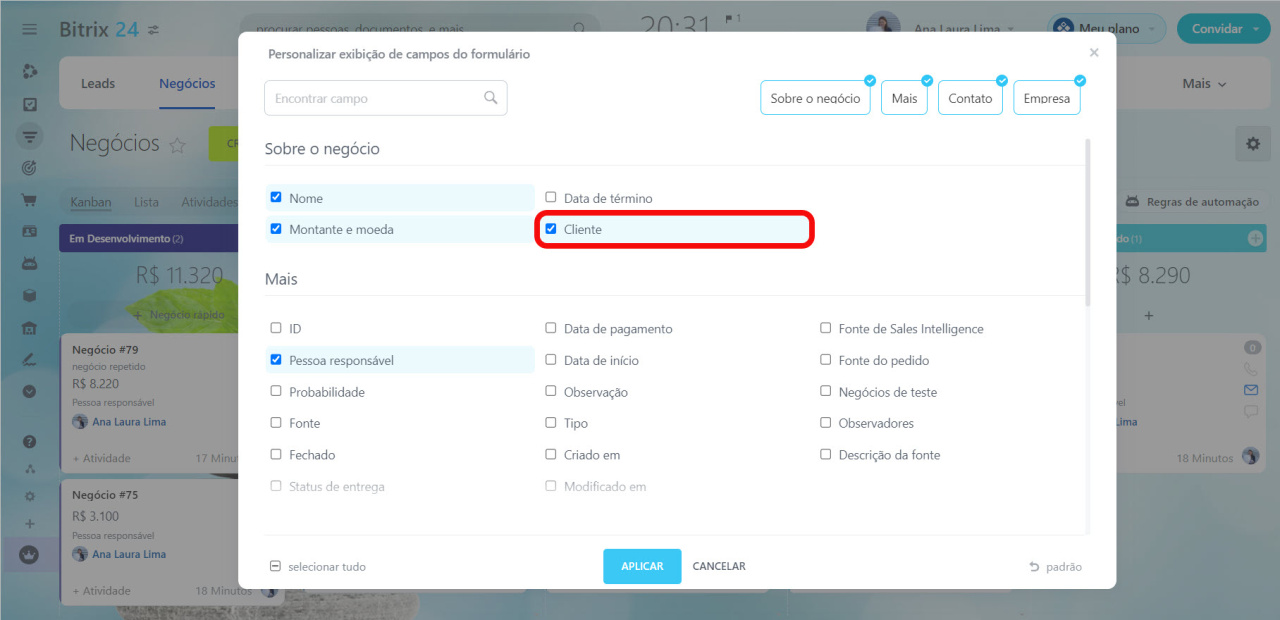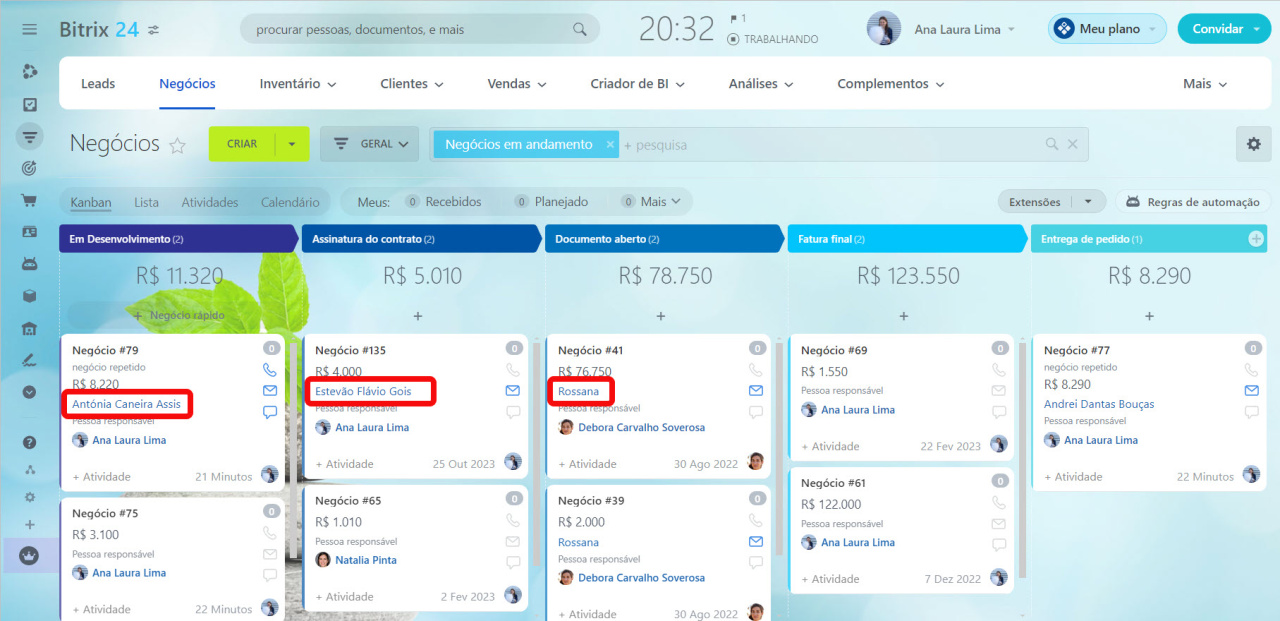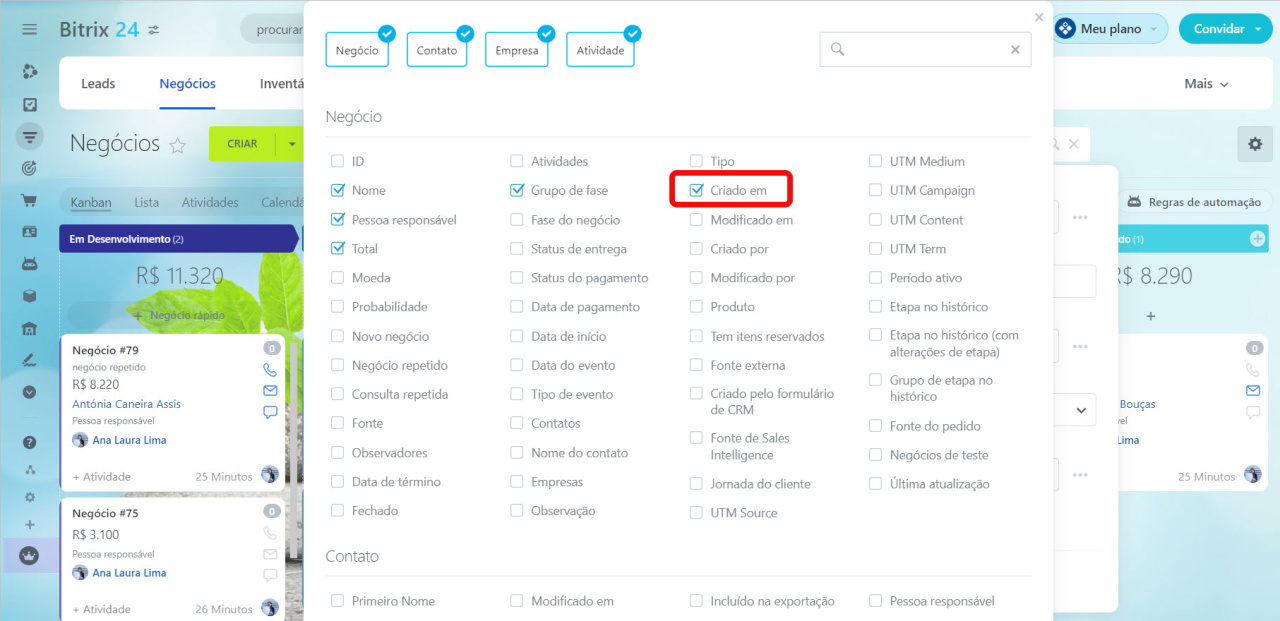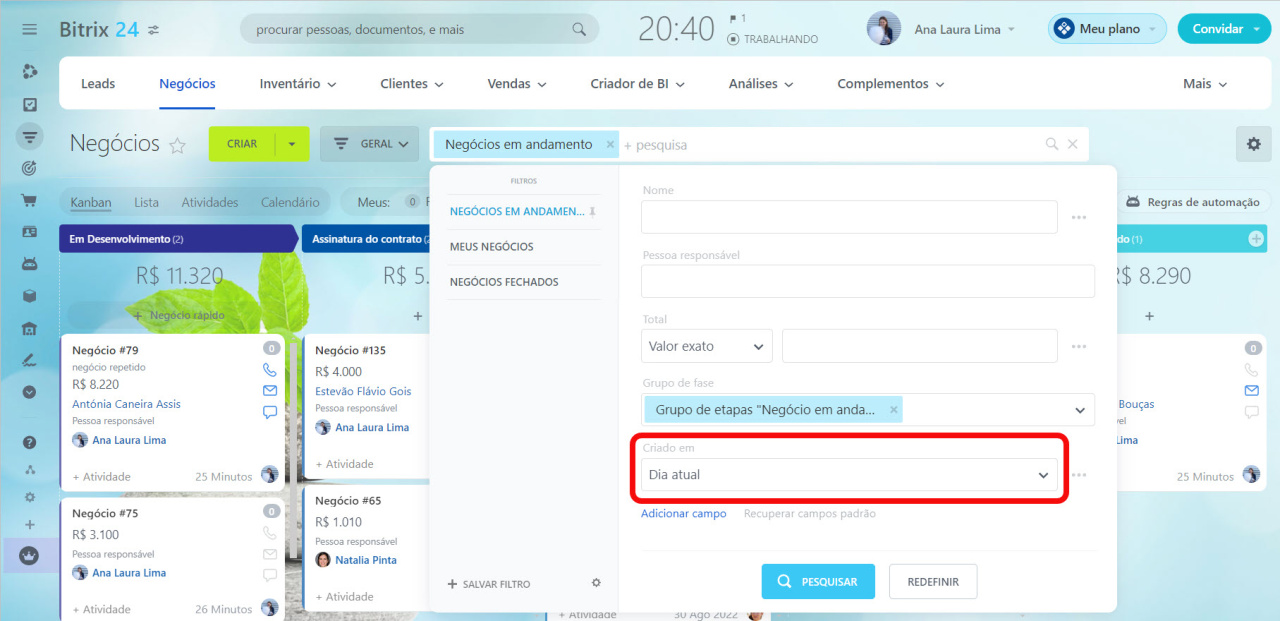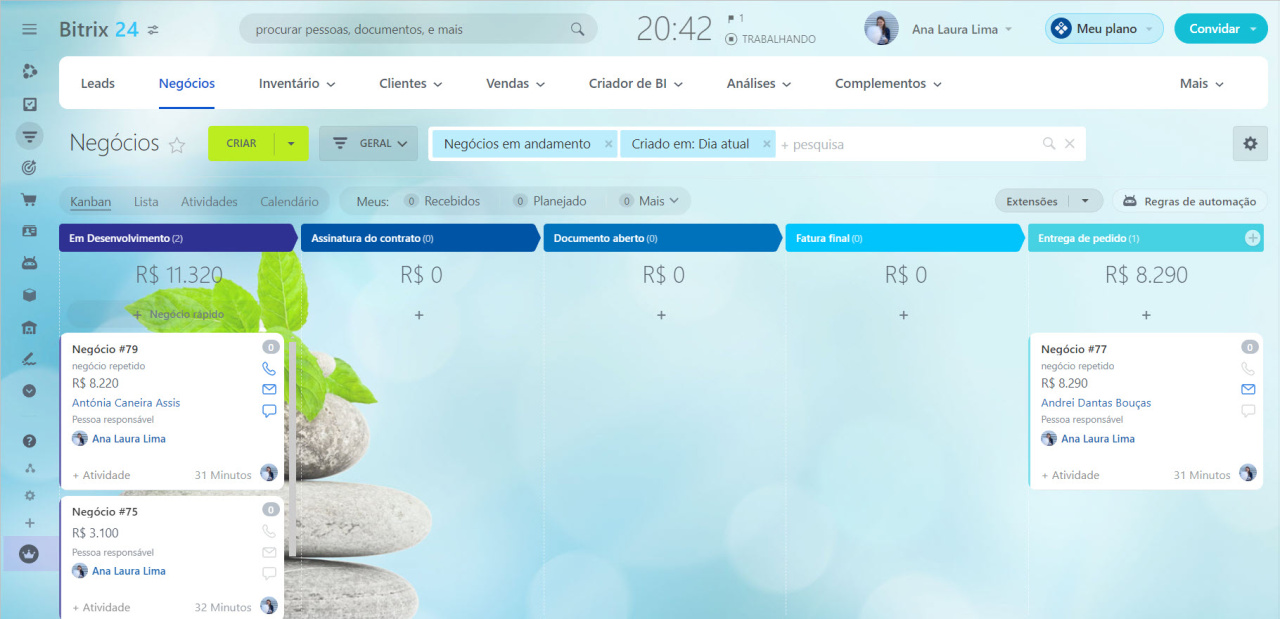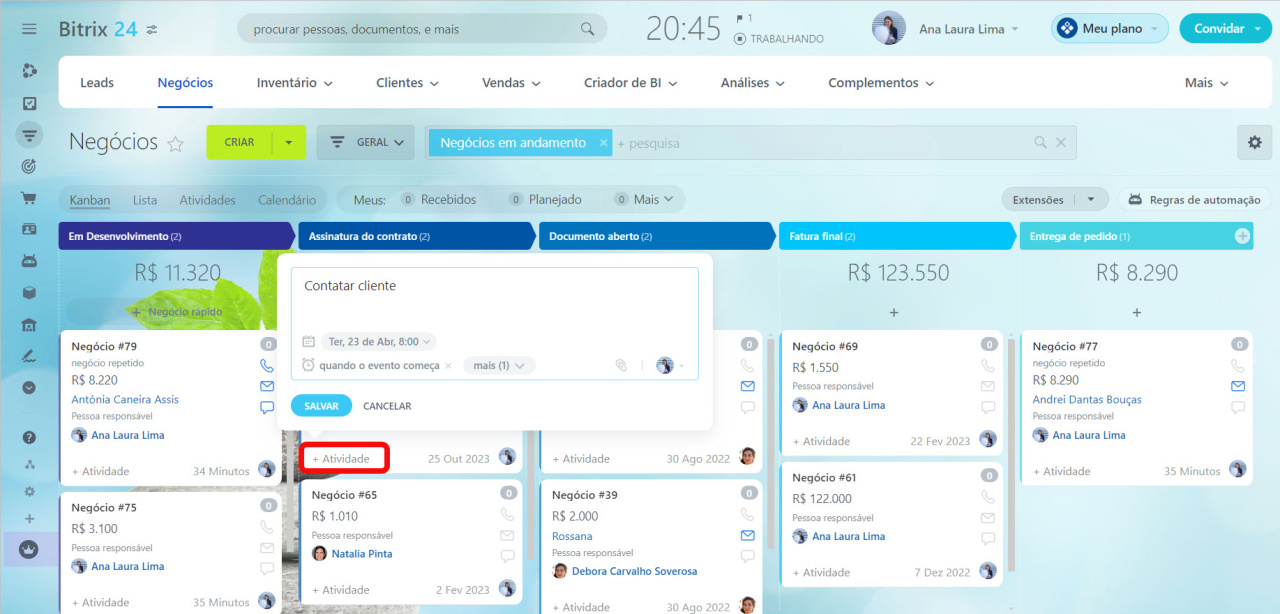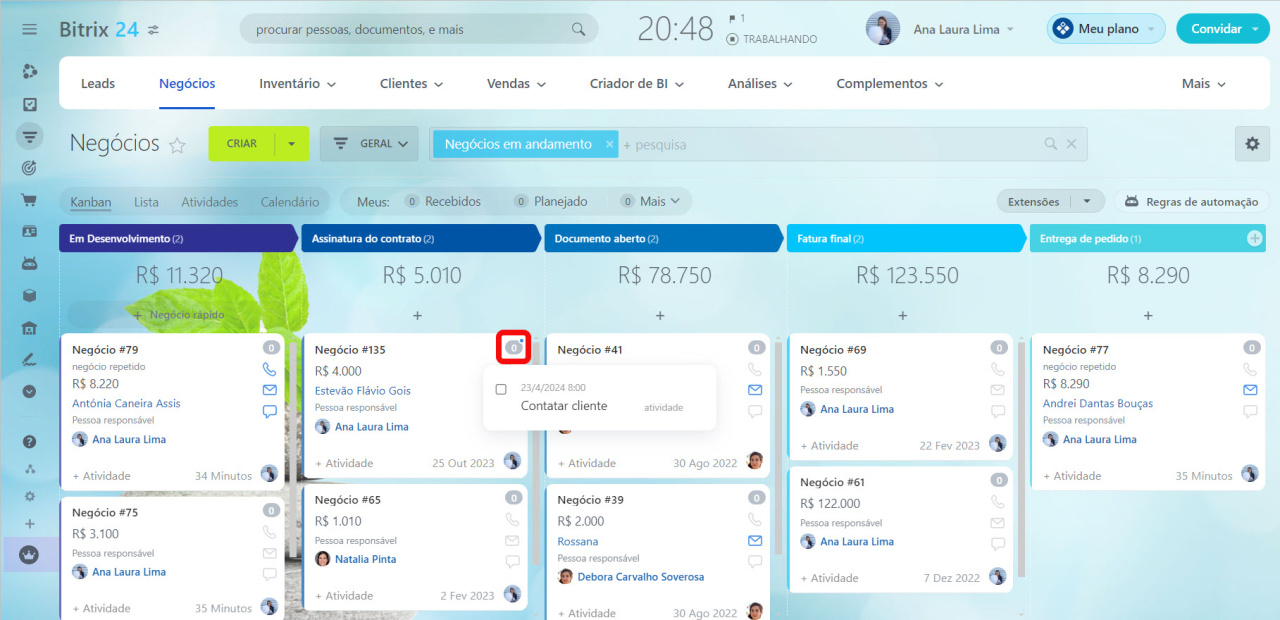O Kanban é uma ferramenta visual para planejamento e monitoramento no CRM. Use o Kanban para ter uma visão completa de todos os leads e negócios, mova os elementos para a etapa que desejar ou conclua o trabalho com eles facilmente.
A visualização Kanban pode ser usada para todos os elementos do CRM que possuem estágios: leads, negócios, faturas e orçamentos. Por exemplo, vamos usar a visualização Kanban para negócios.
Vá para o CRM > abra Negócios > mude para a visualização Kanban.
Aqui você pode ver todos os negócios e seus estágios. Cada cartão representa um negócio e exibe detalhes importantes sobre ele. Os contadores vermelhos mostram quantos negócios requerem sua atenção.
Neste artigo, explicaremos:
- A lógica para exibir o ícone do usuário no cartão do elemento
- Como configurar estágios
- Como criar um negócio e movê-lo para outro estágio
- Como exibir apenas os campos necessários
- Como configurar o filtro
- Como monitorar e planejar atividades
A lógica para exibir o ícone do usuário no cartão do elemento
Cada cartão na visualização Kanban contém um ícone de usuário no canto inferior direito. Mostra o usuário que:
- criou este negócio;
- criou a atividade para este negócio que precisa ser realizada nos próximos 15 minutos;
- é responsável por uma consulta recebida em um bate-papo de Canal aberto.
Como configurar estágios
Passe o mouse sobre um estágio e clique no ícone de lápis.
No modo de edição, você pode alterar o nome e a cor, excluir um estágio ou movê-lo.
Para criar um estágio, passe o mouse sobre qualquer estágio e clique no sinal +.
Como criar um negócio e movê-lo para outro estágio
Para criar um negócio, clique no botão Criar ou use a opção de criação rápida de negócio clicando em +.
Criar um negócio no CRM
O negócio pode ser movido para qualquer um dos estágios. Arraste o negócio para o estágio apropriado.
Como exibir apenas os campos necessários
Você pode escolher quais campos serão exibidos no cartão. Clique no ícone de engrenagem > Configurações de Kanban > Configurar exibição de campos do formulário.
Selecione os campos desejados e salve as alterações.
Os campos que você selecionou aparecerão no cartão.
Criar um elemento rapidamente e configurar os campos no kanban
Como configurar o filtro
Clique na barra de pesquisa e em Adicionar campo.
Marque os campos necessários.
Selecione os valores de campo desejados e clique em Pesquisar.
Somente os negócios que atendem às condições selecionadas permanecerão no Kanban.
Pesquisar elementos de CRM usando filtro
Como monitorar e planejar atividades
Cada cartão no Kanban possui o botão +Atividade. Clique nele para agendar uma nova atividade.
Clique no contador para ver a atividade planejada.
O que são contadores de CRM